Hogyan állítsuk be az értékesítési csatorna tudásbázis
Ahhoz, hogy helyesen beállítani a csatornákat kínál pre-e elemezni a folyamatot, az ügyfél / vásárló / alkalmazás. Mivel vannak olyan pillanatok, hogy fontolja meg egy tölcsér, és vannak olyanok, akiknek szükségük van rá a belső kommunikáció és emlékeztetők (tölcsér lépésekre lehet játszani a „status” kérésre).
Lépéseit konverziót a garatban: Click - Alkalmazás - Beküldte KP - Időpont - Met - aláírt - Fizetés - Az ügyfél le van zárva.
Steps belső kommunikáció / emlékeztető: Visszahívás küldése, mennyiség földmérők, kinevezés, ellenőrizze a termék elérhetőségét.
Ha pontosan tudja, mit szeretne látni, és figyelembe veszi LPTracker - akkor sokkal könnyebb lesz, és ami a legfontosabb, hogy a kezelőfelületet gyorsabban.
A technikai oldalon, úgy néz ki, mint ez:
A szakasz az alkalmazás vagy az ügyfél szerepel a Szerkesztés módban a csatorna lépéseinek.
Látni fogja a következő oldalon, alfejezetek: Intermediate lépcső lépcső és tölcsér rendszert.
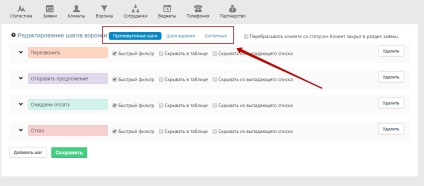
A közbenső lépések a tölcsér regisztrálni a nagyon állapota belső kommunikáció / napominalok. „Add Step” Erre van egy gomb a az oldal alján. Amikor a sajtó - egy új vonalat, azonnal adjon meg egy nevet a lépést, például - a „Send KP”.
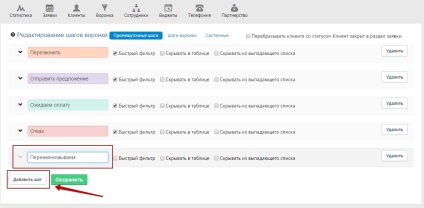
Hasonlóképpen, a hozzáadott lépéseket, és amelyre szükségünk van, hogy vegye figyelembe az átalakítás értékesítési csatorna, de adunk meg a „Steps tölcsér.”
Lehet, hogy észrevette, hogy minden sorban egy pályán, akkor jelölje be a négyzetet.
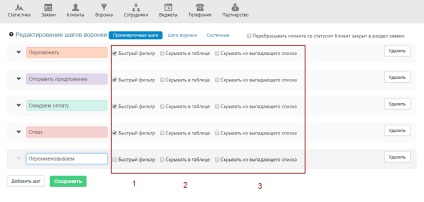
1. „Gyors szűrő”. Ha megnézed azt a pontot - ezt a lépést a kérelmek és az ügyfelek kulcsfontosságú lesz / fast szűrőt. Ie szeretnénk, hogy gyorsan megtalálja a kérelem a jelenlegi lépés / status „Hívj fel”, hogy egy kullancs, majd a megrendelések a touch kijelző minden kívánt alkalmazások ezt a lépést.
2. „elrejtése az asztalra.” Ez lehetővé teszi, hogy egy pipa, hogy az alkalmazás egy adott állapot / lépés nem zavarja a munkát a Rendelések tábla.
Például: Nem kell, hogy megjelenik a táblázat „ügyfelek” vagy „Kettős alkalmazás”. Vagy például, akkor tesz egy lépést „a számítás időpontjában”, és szeretné, hogy az alkalmazás nem jelenik meg, amíg az állapot megváltozott „A számítás kész” - mindezeket a lépéseket, és tegye a megfelelő mezőkbe. Így a kiigazítás kijelző tette sürgőssé most alkalmazások igényelnek figyelmet. Azáltal gyors szűrők és a „rejtőzködő” lehetséges, hogy optimalizálja a kijelző az információk az Ön számára releváns.
3. „elrejtése a legördülő listából.” Ez lehetővé teszi, hogy elrejtse a kullancs fenti lépéseket minden legördülő listából.
Mit csinál? Például, ha szeretnénk, hogy a dolgozók nem voltak tisztában azzal, hogy a kérelem nem teljesen eltávolítani. Az a képesség, hogy távolítsa el a kérelmet, hogy lesz, de olyan helyet találni, ahol tartják, a személyzet nem lehet.
És még ennél is érdekesebb: Ön biztos lehet abban, hogy ha pont kérésére bizonyos lépésben a kliens / ügyfél jött SMS-ben vagy e-mailben a megadott keresési mintát.
Tegyük fel, hogy van egy üzleti szállítási pizza / sushi és szeretne értesíteni SMS ügyfelek, hogy a futár már elment, és érkezik a 45 perc alatt. Akkor küldje meg az ilyen bejelentéseket a 2 kattintás a Rendelések tábla. Ehhez nyissa meg a nyíl tuning lépés, ez az első ikon minden sorban egy pályát jelölt az „1” számot a mellékelt képen alább. A megjelenő ablakban meg vannak jelölve a „2” szám, akkor beállíthatja az üzenet sablonokat. Figyeljünk a helyes ezeket a lehetőségeket, ha használja őket a sablon szöveg - információk automatikusan „pull” információt a javaslatot. Azt is megadhatja a riasztás típusát. „3” legördülő menü választható riasztási típusokat számokkal jelölve. Az alábbiakban ezt a menüt, akkor kullancs, és amíg az alkalmazás nem lesz elérhető „dátum lépés” üzenet nem fog menni.
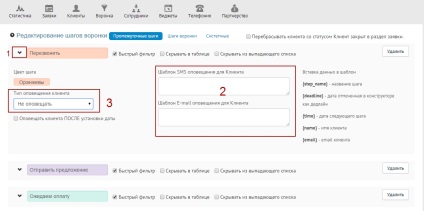
Válaszok a helyi kérdéseket:
- Hogyan kell számolni a költségeket a csatorna? Hogyan adhatok hozzá?
Számos típusú költségeket a rendszerben.
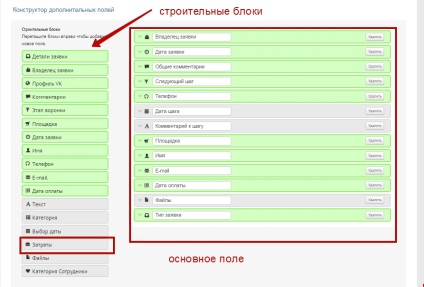
Hogyan kell használni? Most, a szakasz Rendelések tábla van minden területen „költsége”. Csak ebben a mezőben az összege költségeket. LPTracker megtartják, és figyelembe veszi ezeket az adatokat a csatornába.
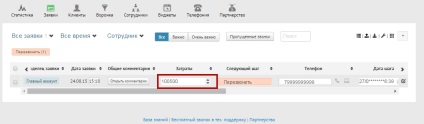
Az általános költségek - költségek, mint például irodabérlés, vagy bármilyen nem ismétlődő költségek. A teljes költség adunk a garat oldalt.
- Mi bomlás? Hogyan kell használni?
A használatához egyszerűen írja be a megfelelő mezőbe a kívánt eredmény, az értéke a alapmutatók: átlagos csekk, átlagos árrés átlagos költsége egy kattintás és a költségeket. Ezen kívül meg kell adnia a CTR és a konverziós értéket. Bomlási azonnal ad egy vizuális reprezentáció formájában értékesítési csatorna, és minden egyes szakaszában a számok. Így kaphat információt a megjelenítések számát kell keresni, amennyit csak akar. Ezen túlmenően, az eszköz automatikusan kiszámítja mutatók, mint például a költségek és a költség a kliens alkalmazások.